Բովանդակություն
Ձևերը կարևոր են յուրաքանչյուր ձևավորման մեջ, և նրանց հետ խաղալը այնքան զվարճալի է: Իրականում, դուք կարող եք տպավորիչ դիզայն ստեղծել պարզ ձևերով, ինչպիսիք են շրջանակները և հրապարակները: Ձևերը կարող են օգտագործվել նաև որպես պաստառի ֆոն:
Ես միշտ ձևեր եմ ավելացնում իմ դիզայնին, որպեսզի այն ավելի զվարճալի երևա, նույնիսկ պարզ շրջանակային կետերը պաստառի ֆոնի համար կարող են ավելի գեղեցիկ տեսք ունենալ, քան պարզ գույնը:
Աշխատելով որպես գրաֆիկական դիզայներ ավելի քան ինը տարի՝ ես ամեն օր աշխատում եմ ձևերի հետ՝ հիմնական ձևերից մինչև պատկերակներ և լոգոներ: Ես սիրում եմ նախագծել իմ պատկերակը, այլ ոչ թե օգտագործել առցանց պատկերակը, քանի որ այն ավելի յուրօրինակ է, և ես չպետք է անհանգստանամ հեղինակային իրավունքի հետ կապված խնդիրների համար:
Անկասկած, առցանց շատ անվճար վեկտորներ կան, բայց դուք կգտնեք, որ լավ որակի վեկտորներից շատերը կոմերցիոն օգտագործման համար անվճար չեն: Այսպիսով, միշտ լավ է ստեղծել ձեր սեփական վեկտորը, բացի այդ, դրանք այնքան հեշտ են պատրաստել:
Այս ձեռնարկում դուք կսովորեք Adobe Illustrator-ում ձևեր ստեղծելու չորս հեշտ եղանակներ և մի քանի օգտակար խորհուրդներ:
Պատրա՞ստ եք ստեղծել:
Դա անելու շատ եղանակներ կան, սակայն ստորև ներկայացված չորս մեթոդները պետք է օգնեն ստանալ այն, ինչ ձեզ հարկավոր է` ամենահիմնական ձևերից մինչև անկանոն զվարճալի ձևեր:
Նշում. Սքրինշոթերը վերցված են Illustrator CC Mac տարբերակից, Windows-ը կամ այլ տարբերակները կարող են մի փոքր այլ տեսք ունենալ:
Մեթոդ 1. Հիմնական ձևավորման գործիքներ
Անկասկած, ամենահեշտ ձևը ձևի գործիքների օգտագործումն է, ինչպիսիք են էլիպսը, ուղղանկյունը, պոլիգոնը և աստղային գործիքը:
Քայլ 1 . Գնացեք գործիքագոտին: Գտեք Ձևի գործիքները, սովորաբար, Ուղղանկյունը (դյուրանցում M ) ձևի լռելյայն գործիքն է, որը դուք կտեսնեք: Սեղմեք և պահեք, ձևի ավելի շատ տարբերակներ կհայտնվեն: Ընտրեք այն ձևը, որը ցանկանում եք պատրաստել:

Քայլ 2 . Սեղմեք և քաշեք գեղարվեստական տախտակի վրա՝ ձև ստեղծելու համար: Քաշելիս պահեք shift ստեղնը, եթե ցանկանում եք կատարյալ շրջան կամ քառակուսի կազմել:
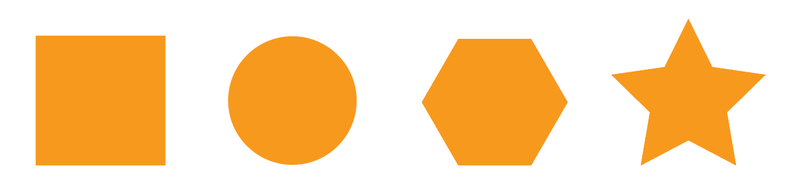
Եթե ցանկանում եք նախադրվածից տարբեր թվային կողմերով բազմանկյուն ձև ստեղծել (որը 6 կողմ է), ընտրեք բազմանկյուն գործիքը, կտտացրեք գեղարվեստական տախտակի վրա, մուտքագրեք ձեր ուզած կողմերի քանակը: .
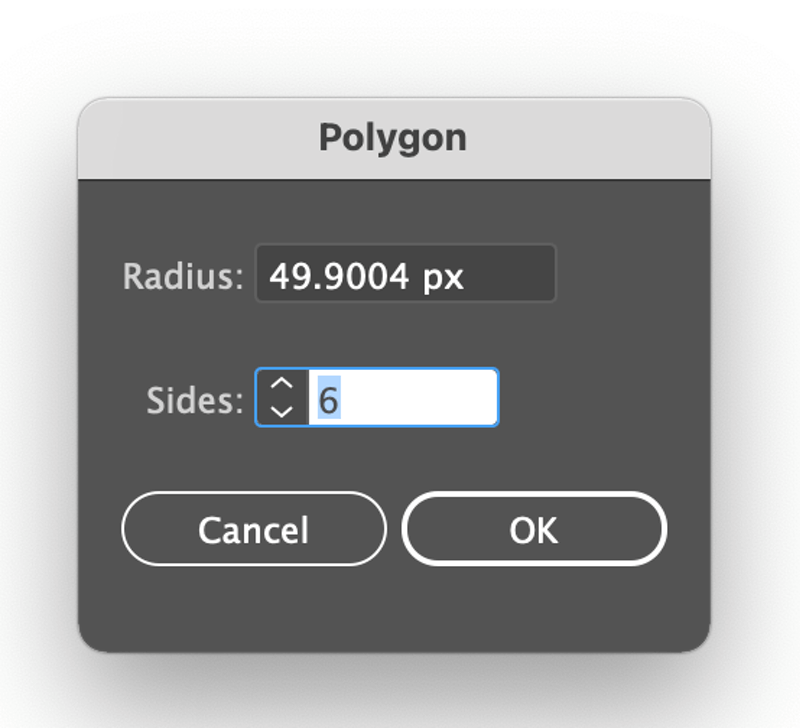
Կողքները փոքրացնելու կամ ավելացնելու համար կարող եք տեղափոխել փոքրիկ սահիչը եզրագծող տուփի վրա: Սահեցրեք վերև՝ նվազեցնելու համար, իսկ սահեցրեք ներքև՝ ավելացնելու համար: օրինակ, դուք կարող եք ստեղծել եռանկյուն՝ սահեցնելով այն վերև՝ կողմերին փոքրացնելու համար:
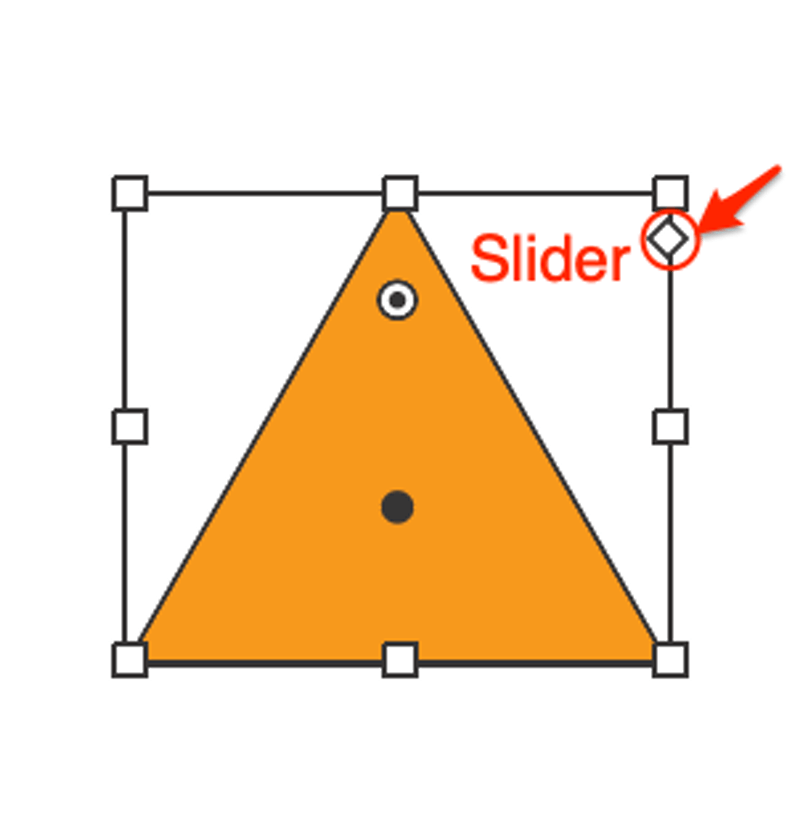
Մեթոդ 2. Shape Builder Tool
Դուք կարող եք միավորել բազմաթիվ ձևեր՝ օգտագործելով Shape Builder Tool-ը, ավելի բարդ ձև ստանալու համար: Եկեք տեսնենք մի պարզ օրինակ, թե ինչպես ստեղծել ամպի ձև:
Քայլ 1 . Օգտագործեք Ellipse Tool-ը չորսից հինգ շրջանակներ ստեղծելու համար (ինչպես էլ ցանկանում եք, որ նման լինի): Ներքևի երկու շրջանակները պետք է հավասարեցվեն:
Քայլ 2 . Օգտագործեք գծի գործիքը գիծ գծելու համար: Համոզվեք, որ գիծը կատարելապես հատվում է ներքևի երկու շրջանակների հետ: Կրկնակի ստուգելու համար կարող եք օգտագործել Ուրվագծային ռեժիմը:

Քայլ 3 . Գործիքագոտում ընտրեք Shape Builder գործիքը:
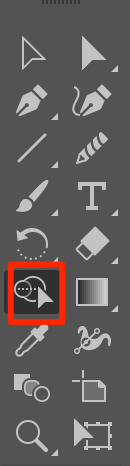
Քայլ 4 . Սեղմեք և նկարեք այն ձևերը, որոնք ցանկանում եք համատեղել: Ստվերային տարածքը ցույց է տալիս այն տարածքը, որը դուք համատեղում եք:

Cool! Դուք ստեղծել եք ամպի ձև:

Վերադարձեք նախադիտման ռեժիմին (Command+ Y ) և ցանկության դեպքում ավելացրեք գույն:

Մեթոդ 3. Գրիչի գործիք
Գրիչի գործիքը թույլ է տալիս ստեղծել հարմարեցված ձևեր, բայց դա մի փոքր ավելի շատ ժամանակ և համբերություն է պահանջում: Դա հիանալի է այն ձևը որոնելու համար, որը ցանկանում եք օգտագործել: Օրինակ, ինձ դուր է գալիս այս թիթեռի ձևը պատկերից, այնպես որ ես պատրաստվում եմ հետևել այն և դարձնել այն ձև:
Քայլ 1 . Օգտագործեք գրիչի գործիքը պատկերի ձևը հետևելու համար:

Քայլ 2 . Ջնջեք կամ թաքցրեք պատկերը և կտեսնեք ձեր թիթեռի ձևի ուրվագիծը:
Քայլ 3 . Պահեք այնպես, ինչպես կա, եթե ձեզ միայն ուրվագիծն է պետք, կամ գնացեք գունային վահանակ՝ գույն ավելացնելու համար:

Մեթոդ 4. Խեղաթյուրել & AMP; Transform
Ցանկանու՞մ եք արագ անկանոն զվարճալի ձև ստեղծել: Դուք կարող եք ձև ստեղծել հիմնական ձևի գործիքի միջոցով և դրա վրա էֆեկտներ ավելացնել: Գնալ դեպի վերևի մենյու Էֆեկտ > Խեղաթյուրել & AMP; Փոխակերպեք և ընտրեք ոճը, որը ցանկանում եք կիրառել:
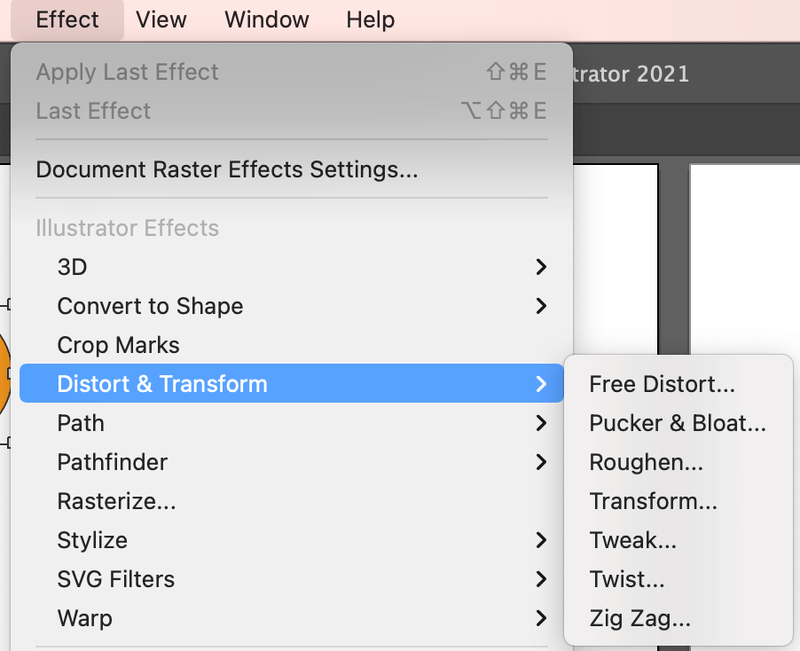
Օրինակ, ես օգտագործում եմ էլիպս գործիքը շրջան ստեղծելու համար: Այժմ ես խաղում եմ տարբեր փոխակերպումների հետ և ստեղծում զվարճալի ձևեր:

ՀՏՀ
Ձեզ կարող է հետաքրքրել այս հարցերը, որոնք տվել են այլ դիզայներներ Adobe Illustrator-ում ձևեր ստեղծելու վերաբերյալ:
Ինչու ես չեմ կարող օգտագործել ձևավորող սարքըգործիք Illustrator-ում?
Դուք պետք է ընտրեք ձեր օբյեկտը, երբ օգտագործում եք ձևի ստեղծող գործիքը: Մեկ այլ պատճառ կարող է լինել այն, որ ձեր ձևերը չեն հատվում, կրկնակի ստուգելու համար անցեք ուրվագծի ռեժիմին:
Ինչպե՞ս կարող եմ պատկերը վերածել վեկտորի Illustrator-ում:
Illustrator-ում ձեր ստեղծած ձևն արդեն վեկտոր է: Բայց եթե դուք ունեք մի ձևի ռաստերային պատկեր, որը ներբեռնում եք առցանց, կարող եք գնալ Image Trace և այն վերածել վեկտորի պատկերի:
Ինչպե՞ս համատեղել պատկերները Illustrator-ում:
Adobe Illustrator-ում նոր ձևեր ստեղծելու համար օբյեկտները միավորելու մի քանի եղանակ կա: Օրինակ, դուք կարող եք օգտագործել ավելի վաղ նշածս ձևաստեղծ գործիքը կամ pathfinder գործիքը: Խմբավորումը նույնպես տարբերակ է՝ կախված նրանից, թե ինչ եք պատրաստում:
Վերջնական մտքեր
Այնքան բան կարող ես անել ձևերի հետ: Դուք կարող եք ստեղծել գրաֆիկական ֆոն, նախշեր, պատկերակներ և նույնիսկ լոգոներ: Հետևելով վերը նշված չորս մեթոդներին, դուք կարող եք ստեղծել ցանկացած ձև, որը ցանկանում եք ձեր արվեստի գործի համար:
Եղե՛ք ստեղծագործ, եղե՛ք օրիգինալ և ստեղծագործե՛ք:

